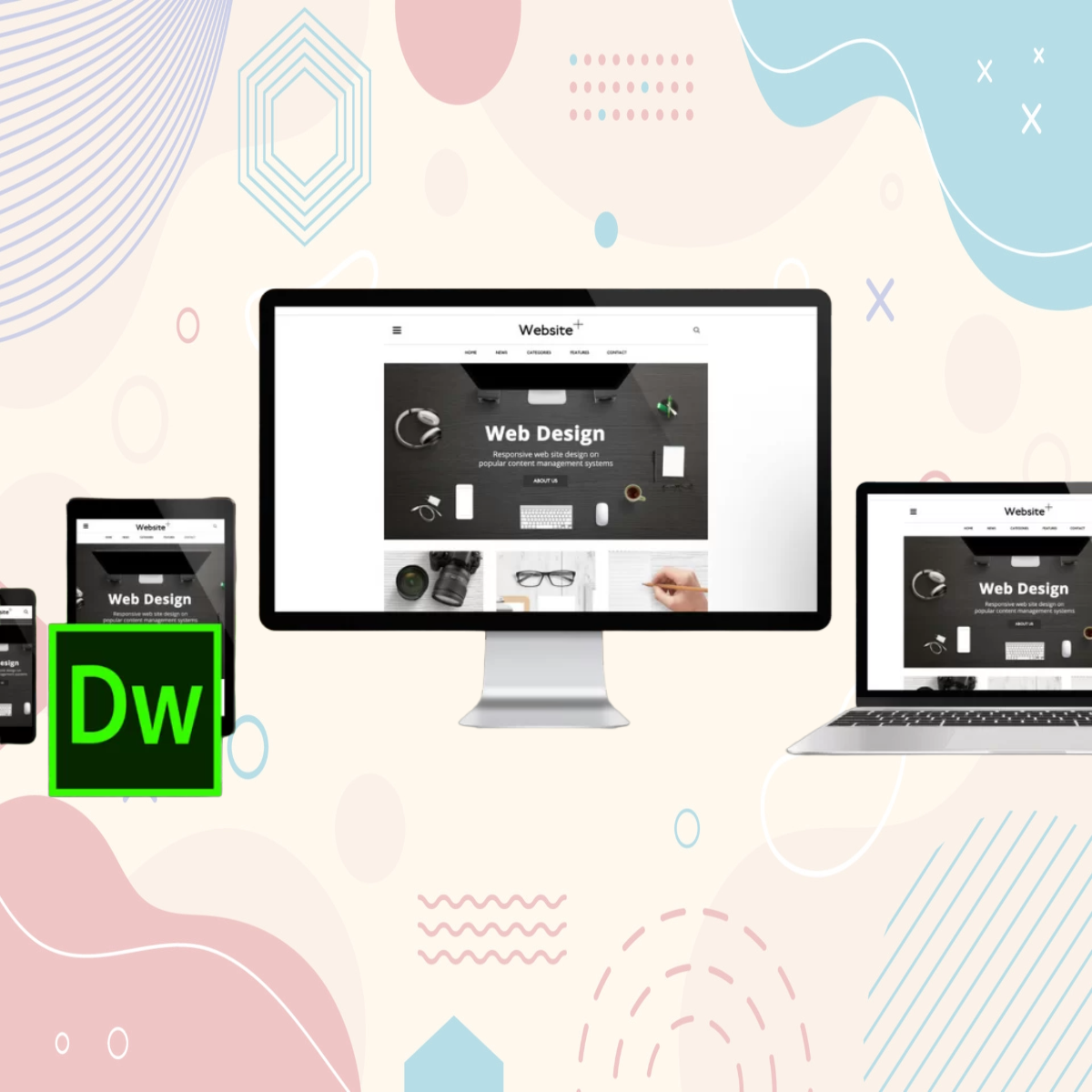Dreamweaver adalah salah satu aplikasi yang dapat digunakan untuk membuat website dengan mudah dan cepat. Dreamweaver memiliki fitur-fitur yang memudahkan Anda untuk membuat tampilan, mengatur layout, menambahkan konten, dan menguji website Anda. Dalam artikel ini, saya akan menjelaskan cara membuat website sederhana menggunakan dreamweaver dengan langkah-langkah sebagai berikut:
Langkah 1: Membuat Dokumen HTML Baru
Untuk membuat website, Anda perlu membuat dokumen HTML yang akan menjadi halaman utama website Anda. Dokumen HTML adalah file yang berisi kode-kode yang menentukan struktur dan konten website Anda. Untuk membuat dokumen HTML baru di dreamweaver, ikuti langkah-langkah berikut:
- Buka aplikasi dreamweaver di komputer Anda.
- Pilih menu File > New.
- Pada jendela New Document, pilih HTML di bagian Category, dan pilih HTML5 di bagian DocType.
- Klik Create.
Anda akan melihat dokumen HTML baru yang terbuka di dreamweaver. Dokumen ini sudah memiliki kode-kode dasar yang dibutuhkan untuk membuat website, seperti tag <html>, <head>, dan <body>.
Langkah 2: Menyimpan Dokumen HTML
Setelah membuat dokumen HTML baru, Anda perlu menyimpannya di folder yang Anda inginkan. Folder ini akan menjadi folder utama website Anda, yang berisi semua file dan folder yang terkait dengan website Anda. Untuk menyimpan dokumen HTML, ikuti langkah-langkah berikut:
- Pilih menu File > Save.
- Pada jendela Save As, pilih folder yang Anda inginkan, dan beri nama file dengan ekstensi .html, misalnya index.html.
- Klik Save.
Anda telah menyimpan dokumen HTML Anda dengan nama index.html di folder yang Anda pilih. Nama index.html adalah nama standar untuk halaman utama website.
Langkah 3: Menambahkan Judul dan Meta Tag
Judul dan meta tag adalah kode-kode yang ditulis di bagian <head> dokumen HTML, yang berfungsi untuk memberikan informasi tentang website Anda, seperti judul, deskripsi, kata kunci, dan lain-lain. Judul dan meta tag penting untuk SEO (Search Engine Optimization), yaitu proses untuk meningkatkan peringkat website Anda di mesin pencari. Untuk menambahkan judul dan meta tag, ikuti langkah-langkah berikut:
- Klik pada bagian
<head>dokumen HTML Anda di dreamweaver. - Pilih menu Insert > Title.
- Pada jendela Title, ketik judul website Anda, misalnya “Website Sederhana”.
- Klik OK.
Anda akan melihat kode <title>Website Sederhana</title> ditambahkan di bagian <head> dokumen HTML Anda. Judul ini akan muncul di tab browser saat Anda membuka website Anda.
- Klik pada bagian
<head>dokumen HTML Anda di dreamweaver. - Pilih menu Insert > Meta.
- Pada jendela Meta Tag, pilih Name di bagian Property, dan pilih description di bagian Value.
- Pada bagian Content, ketik deskripsi singkat tentang website Anda, misalnya “Website ini adalah contoh website sederhana yang dibuat menggunakan dreamweaver”.
- Klik OK.
Anda akan melihat kode <meta name="description" content="Website ini adalah contoh website sederhana yang dibuat menggunakan dreamweaver"> ditambahkan di bagian <head> dokumen HTML Anda. Deskripsi ini akan muncul di hasil pencarian saat orang mencari website Anda.
- Ulangi langkah-langkah di atas untuk menambahkan meta tag lainnya, seperti keywords, author, dan lain-lain. Anda dapat melihat daftar meta tag yang umum digunakan di sini: https://www.w3schools.com/tags/tag_meta.asp
Langkah 4: Menambahkan Konten
Konten adalah isi dari website Anda, yang dapat berupa teks, gambar, video, audio, link, dan lain-lain. Konten ditulis di bagian <body> dokumen HTML, yang merupakan bagian yang terlihat oleh pengunjung website Anda. Untuk menambahkan konten, ikuti langkah-langkah berikut:
- Klik pada bagian
<body>dokumen HTML Anda di dreamweaver. - Pilih menu Insert > Text > Heading 1.
- Pada jendela Heading 1, ketik judul halaman website Anda, misalnya “Selamat Datang di Website Sederhana”.
- Klik OK.
Anda akan melihat kode <h1>Selamat Datang di Website Sederhana</h1> ditambahkan di bagian <body> dokumen HTML Anda. Judul ini akan muncul sebagai teks besar di atas halaman website Anda.
- Klik pada bagian
<body>dokumen HTML Anda di dreamweaver. - Pilih menu Insert > Text > Paragraph.
- Pada jendela Paragraph, ketik paragraf pertama website Anda, misalnya “Website ini adalah contoh website sederhana yang dibuat menggunakan dreamweaver. Anda dapat belajar cara membuat website seperti ini dengan mengikuti tutorial ini.”
- Klik OK.
Anda akan melihat kode <p>Website ini adalah contoh website sederhana yang dibuat menggunakan dreamweaver. Anda dapat belajar cara membuat website seperti ini dengan mengikuti tutorial ini.</p> ditambahkan di bagian <body> dokumen HTML Anda. Paragraf ini akan muncul sebagai teks biasa di bawah judul halaman website Anda.
- Ulangi langkah-langkah di atas untuk menambahkan konten lainnya, seperti gambar, video, audio, link, dan lain-lain. Anda dapat melihat daftar elemen HTML yang dapat digunakan untuk menambahkan konten di sini: https://www.w3schools.com/tags/
Langkah 5: Mengatur Layout
Layout adalah tata letak dari konten website Anda, yang menentukan posisi, ukuran, warna, dan gaya dari setiap elemen konten. Layout dapat diatur dengan menggunakan CSS (Cascading Style Sheets), yaitu kode-kode yang menentukan aturan-aturan untuk menghias elemen HTML. Untuk mengatur layout, ikuti langkah-langkah berikut:
- Klik pada bagian
<head>dokumen HTML Anda di dreamweaver. - Pilih menu Insert > CSS > Style Sheet.
- Pada jendela New Style Sheet, pilih Internal di bagian Location, dan klik OK.
Anda akan melihat kode <style></style> ditambahkan di bagian <head> dokumen HTML Anda. Kode ini akan menjadi tempat untuk menulis kode CSS Anda.
- Klik pada bagian
<style>dokumen HTML Anda di dreamweaver. - Pilih menu Insert > CSS > Rule.
- Pada jendela New CSS Rule, pilih Tag di bagian Selector Type, dan pilih h1 di bagian Selector Name.
- Klik OK.
Anda akan melihat kode h1 {} ditambahkan di bagian <style> dokumen HTML Anda. Kode ini akan menjadi aturan untuk menghias elemen <h1> di dokumen HTML Anda.
- Pada jendela CSS Rule Definition, pilih tab Type, dan ubah nilai Font-family menjadi Arial, Helvetica, sans-serif.
- Pilih tab Border, dan ubah nilai Border-bottom-width menjadi 2px, Border-bottom-style menjadi solid, dan Border-bottom-color menjadi #0000ff.
- Klik OK.
Anda akan melihat kode h1 {font-family: Arial, Helvetica, sans-serif; border-bottom: 2px solid #0000ff;} ditambahkan di bagian <style> dokumen HTML Anda. Kode ini akan membuat elemen <h1> memiliki font Arial, Helvetica, sans-serif, dan memiliki garis bawah berwarna biru.
- Ulangi langkah-langkah di atas untuk mengatur layout elemen-elemen lainnya, seperti
<p>,<img>,<a>, dan lain-lain. Anda dapat melihat daftar properti CSS yang dapat digunakan untuk mengatur layout di sini: https://www.w3schools.com/cssref/
Langkah 6: Menguji Website
Setelah menambahkan konten dan mengatur layout, Anda perlu menguji website Anda untuk melihat apakah tampilan dan fungsi website Anda sudah sesuai dengan yang Anda inginkan. Untuk menguji website, ikuti langkah-langkah berikut:
- Pilih menu File > Save All untuk menyimpan semua perubahan yang Anda buat di dokumen HTML Anda.
- Pilih menu File > Preview in Browser > Default Browser.
- Pada jendela Site Setup, pilih No, dan klik OK.
Anda akan melihat website Anda terbuka di browser bawaan Anda. Anda dapat melihat tampilan dan fungsi website Anda